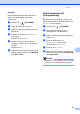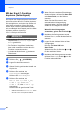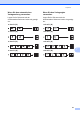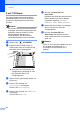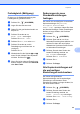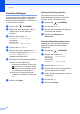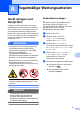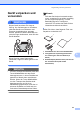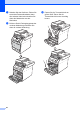Advanced User's Guide
Table Of Contents
- BENUTZERHANDBUCH - ERWEITERTE FUNKTIONEN MFC-9970CDW
- Benutzerhandbücher und wo sie zu finden sind
- Inhaltsverzeichnis
- 1 Geräteeinstellungen
- 2 Sicherheitsfunktionen
- 3 Fax senden
- Zusätzliche Sendeeinstellungen
- Zusätzliche Sendevorgänge
- Fax manuell senden
- Dual Access (nur schwarzweiß)
- Rundsenden (nur schwarzweiß)
- Direktversand
- Übersee-Modus
- Zeitversetztes Fax (nur schwarzweiß)
- Zeitversetzte Stapelübertragung (nur schwarzweiß)
- Anstehende Aufträgeanzeigen und abbrechen
- Änderungen als neue Standardeinstellungen festlegen
- Alle Faxeinstellungen auf die werkseitigen Einstellungen zurücksetzen
- Deckblatt (nur schwarzweiß)
- Faxabruf (Übersicht)
- 4 Fax empfangen
- 5 Rufnummern wählen und speichern
- 6 Berichte drucken
- 7 Kopieren
- Kopiereinstellungen
- Kopieren beenden
- Kopierqualität verbessern
- Kopiertes Bild vergrößern oder verkleinern
- Duplex-Kopie anfertigen (2- seitig kopieren)
- Zufuhr wählen
- Helligkeit und Kontrast einstellen
- Sortiert kopieren mit Vorlageneinzug
- Mit der N-auf-1-Funktion kopieren (Seitenlayout)
- 2 auf 1 ID-Kopie
- Farbabgleich (Sättigung)
- Änderungen als neue Standardeinstellungen festlegen
- Alle Kopiereinstellungen auf die werkseitigen Einstellungen zurücksetzen
- Favoriten festlegen
- Kopiereinstellungen
- A Regelmäßige Wartungsarbeiten
- B Optionale Komponenten
- C Glossar
- Stichwortverzeichnis
- brother GER/AUS/SWI-GER
Kapitel 7
60
Favoriten festlegen 7
Sie können die am häufigsten verwendeten
Kopiereinstellungen speichern, indem Sie
diese als Favoriten festlegen. Sie können bis
zu drei Favoriten festlegen.
a Drücken Sie (KOPIERER).
b Wählen Sie die Kopieroption und die
Einstellungen, die Sie speichern
möchten.
c Drücken Sie d oder c, um
Favoriten- einstellung
anzuzeigen.
Drücken Sie
Favoriten- einstellung.
d Drücken Sie Speichern.
e Drücken Sie auf den Speicherort, an
dem Ihre Einstellungen für Favorit:1,
Favorit:2 oder Favorit:3
gespeichert werden sollen.
f Sie haben die folgenden Möglichkeiten:
Wenn Sie Ihre Einstellung
umbenennen möchten, drücken Sie
, um Zeichen zu löschen. Geben
Sie dann den neuen Namen ein (bis
zu 12 Zeichen). Drücken Sie OK.
Wenn Sie Ihre Einstellung nicht
umbenennen möchten, drücken Sie
OK.
g Drücken Sie Stopp.
Favoriten-Einstellung abrufen 7
Wenn Sie eine Ihrer als Favoriten
gespeicherten Einstellungen verwenden
möchten, können Sie diese abrufen.
a Drücken Sie (KOPIERER).
b Drücken Sie Favorit.
c Drücken Sie die Favoriten-Einstellung,
die Sie abrufen möchten.
d Drücken Sie Start S/W oder
Start Farbe.
Favoriten-Einstellung umbenennen 7
Nachdem Sie Ihre Favoriten-Einstellung
gespeichert haben, können Sie diese
umbenennen.
a Drücken Sie (KOPIERER).
b Drücken Sie d oder c, um
Favoriten- einstellung
anzuzeigen.
Drücken Sie
Favoriten- einstellung.
c Drücken Sie Umbenennen.
d Drücken Sie die Favoriten-Einstellung,
die Sie umbenennen möchten.
e Geben Sie den neuen Namen ein (bis zu
12 Zeichen).
f Drücken Sie OK.
g Drücken Sie Stopp.